
时间:2020-08-20 23:12:57 来源:www.win10xitong.com 作者:win10
时不时的都会有网友来问小编win10系统如何关闭自动更新 win10怎么关掉自动更新的问题的解决方法,今天小编就再来解答一次。要是对于一些才接触win10系统的网友解决这个win10系统如何关闭自动更新 win10怎么关掉自动更新的情况就很困难,如果你也因为这个win10系统如何关闭自动更新 win10怎么关掉自动更新的问题而困扰,只需要进行以下的简单设置:1、打开电脑,点击进入“此电脑”。2、点击页面上方的“管理”按钮就可以很容易的把这个问题解决了。win10系统如何关闭自动更新 win10怎么关掉自动更新问题下面我们一起来看看它的具体操作伎俩。
具体方法:
1、打开电脑,点击进入“此电脑”。
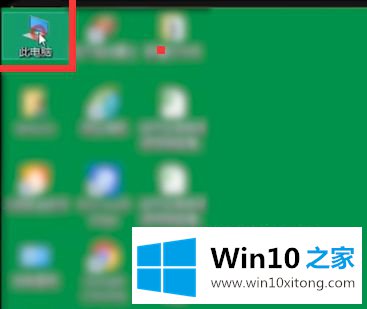
2、点击页面上方的“管理”按钮。
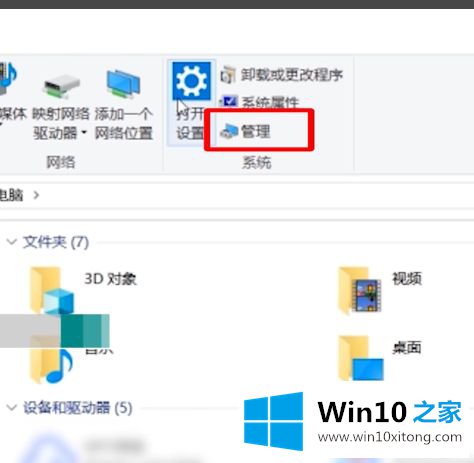
3、点击“服务和应用程序-服务”项目。
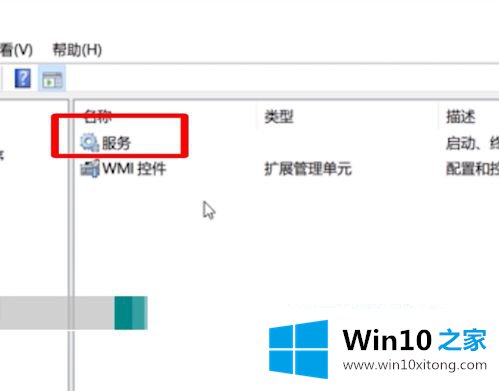
4、找到并点击“Windows update”。
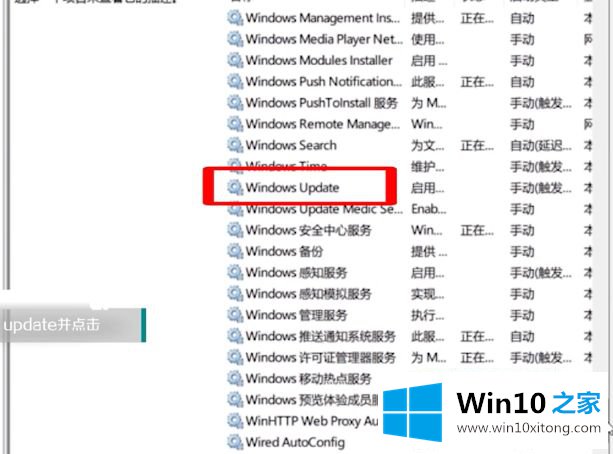
5、点击页面的“停止”即可。

上述就是win10关掉自动更新操作方法了,有需要的用户就可以根据小编的步骤进行操作了,希望能够对大家有所帮助。
在上面的文章中小编结合图片的方式详细的解读了win10系统如何关闭自动更新 win10怎么关掉自动更新的具体操作伎俩,要是大家还有更多的问题需要解决,那就快快的关注本站吧。